转自原文:设置Win10防火墙规则,提供对应端口,使局域网能访问此电脑的Tomcat服务,18.7
问题描述:
本机tomcat部署一个web项目,通过(http://localhost:8080/项目名)可以正常访问,但是局域网内其他电脑通过(http://你的IP:8080/项目名)则无法访问。
环境:win10
解决方法:
(1) 打开控制面板
(2) 进入,控制面板\所有控制面板项\Windows Defender 防火墙 (可输入到地址栏中,回车后直接到达)。
点击左侧菜单中的"高级设置"。
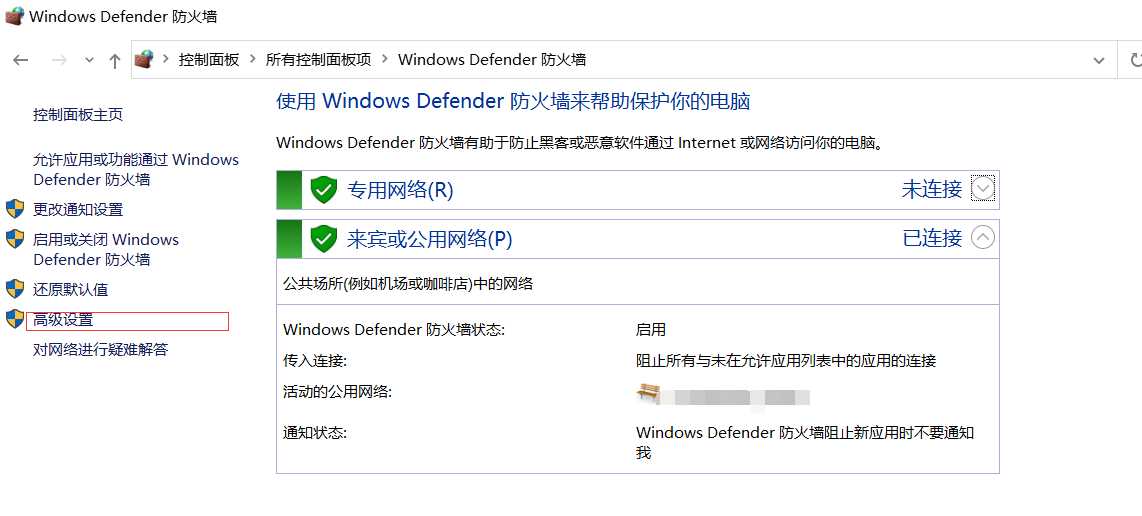
(3) 入站规则→新建规则,点击"入站规则"后点击"新建规则"。
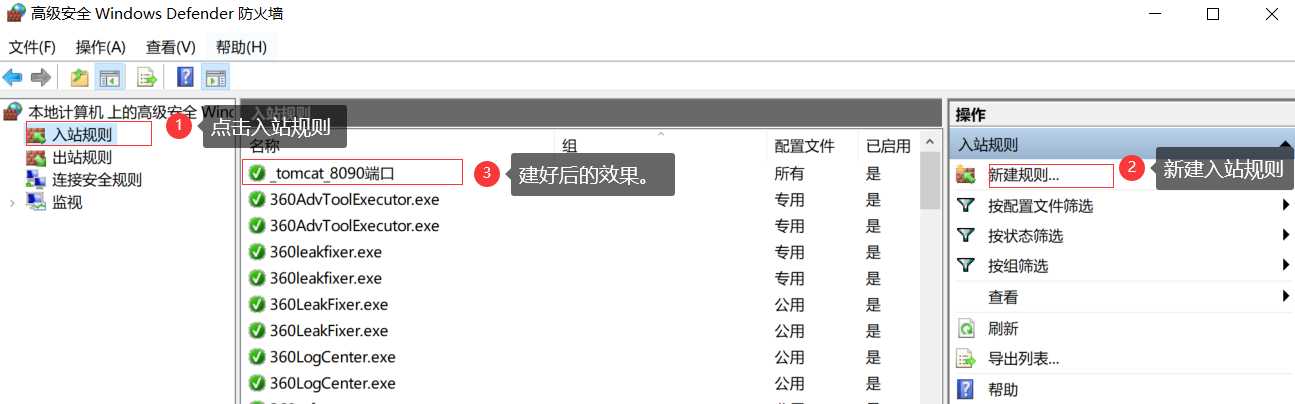
(4) 在“要创建的规则类型”中,选择“端口”,下一步。
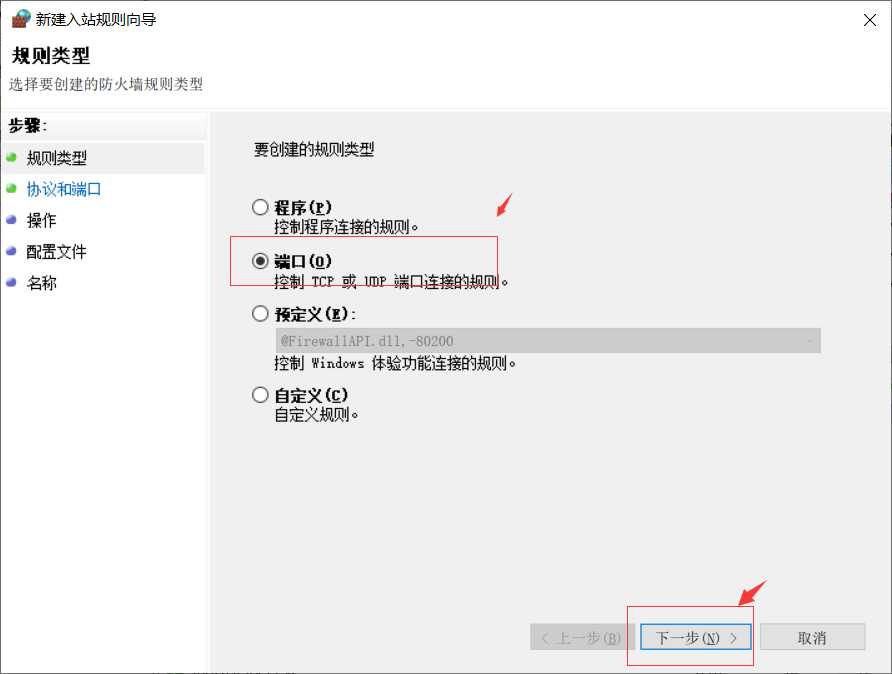
(5)选择"TCP",选择"特定本地端口(S)"后填入端口号8090 (不同的人的端口名不同,具体看自己是否设置过,默认是8080),下一步。
(6) 选择允许连接,下一步。最后,紧接着为这个规则命名,完成。
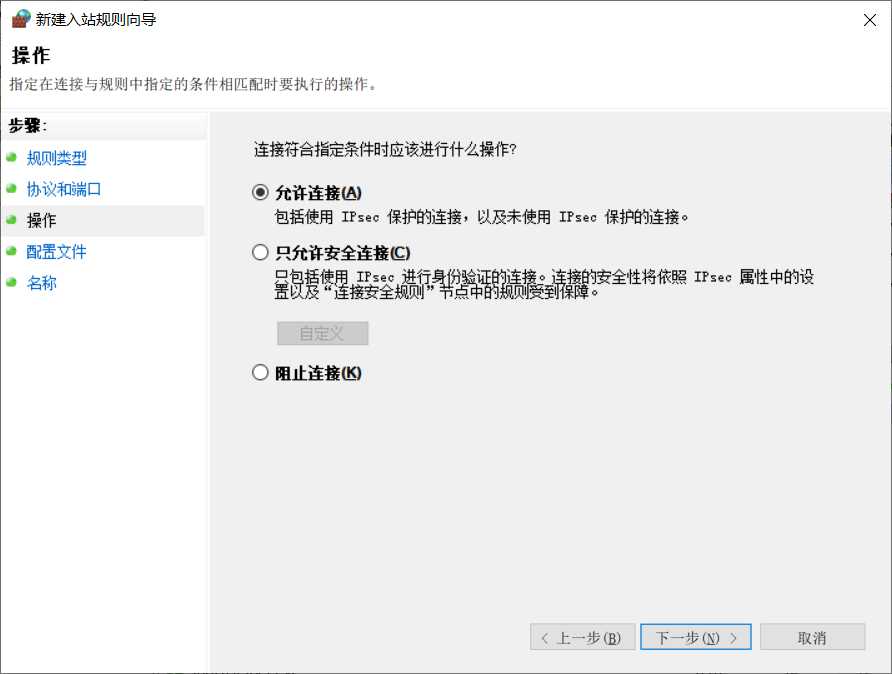
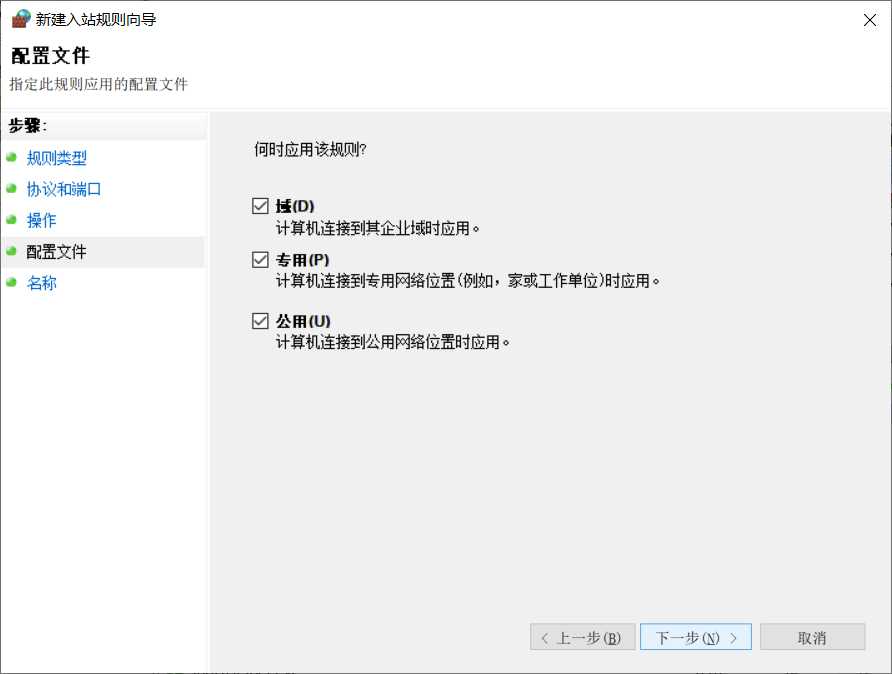
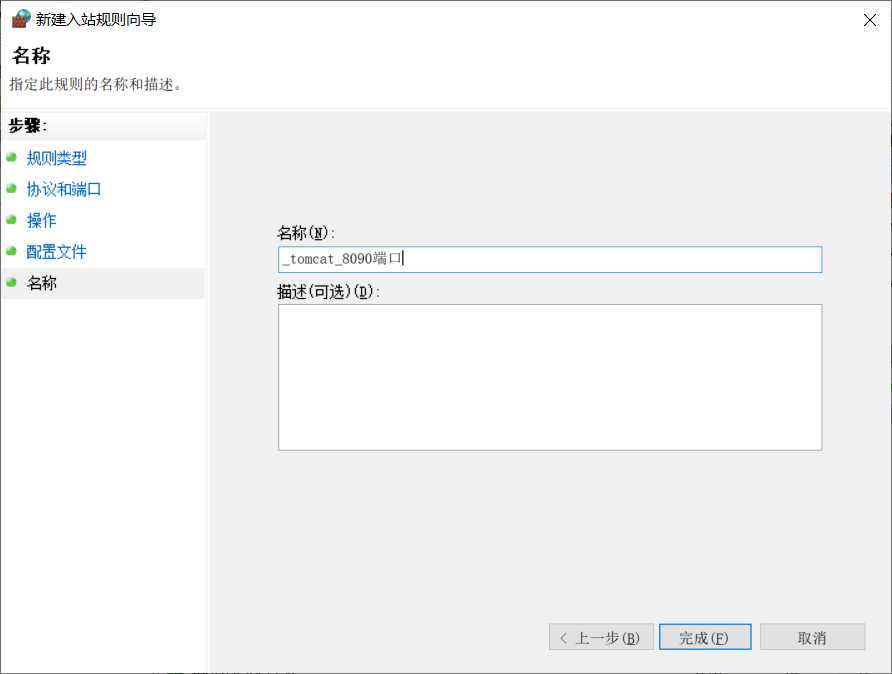
最后就可以看到(3)中的标记3的效果。
设置如上操作后,PC或服务器不用重启,只需要客户端刷新下就可以访问了。
Win10设置防火墙,使局域网能访问此电脑的Tomcat服务
原文:https://www.cnblogs.com/arxive/p/12252076.html